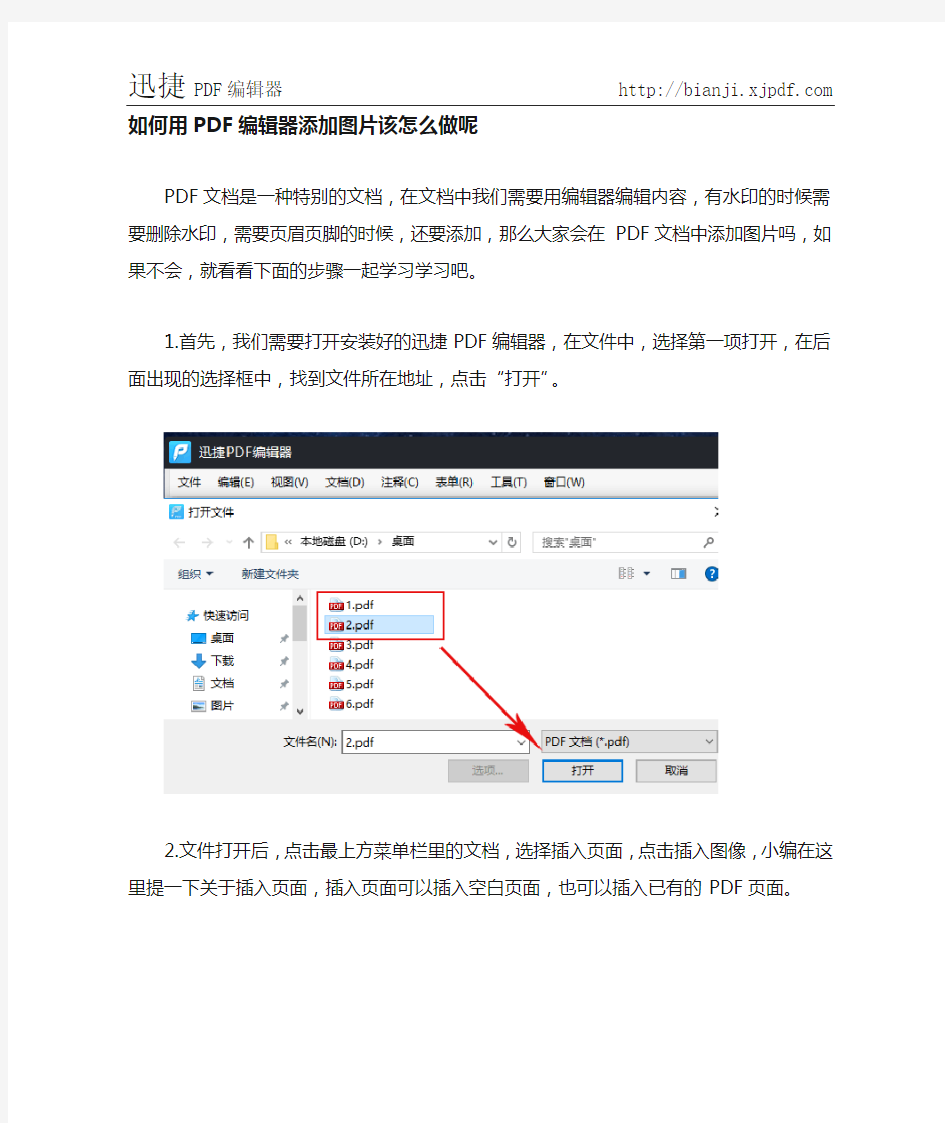
如何用PDF编辑器添加图片
- 格式:docx
- 大小:539.46 KB
- 文档页数:3
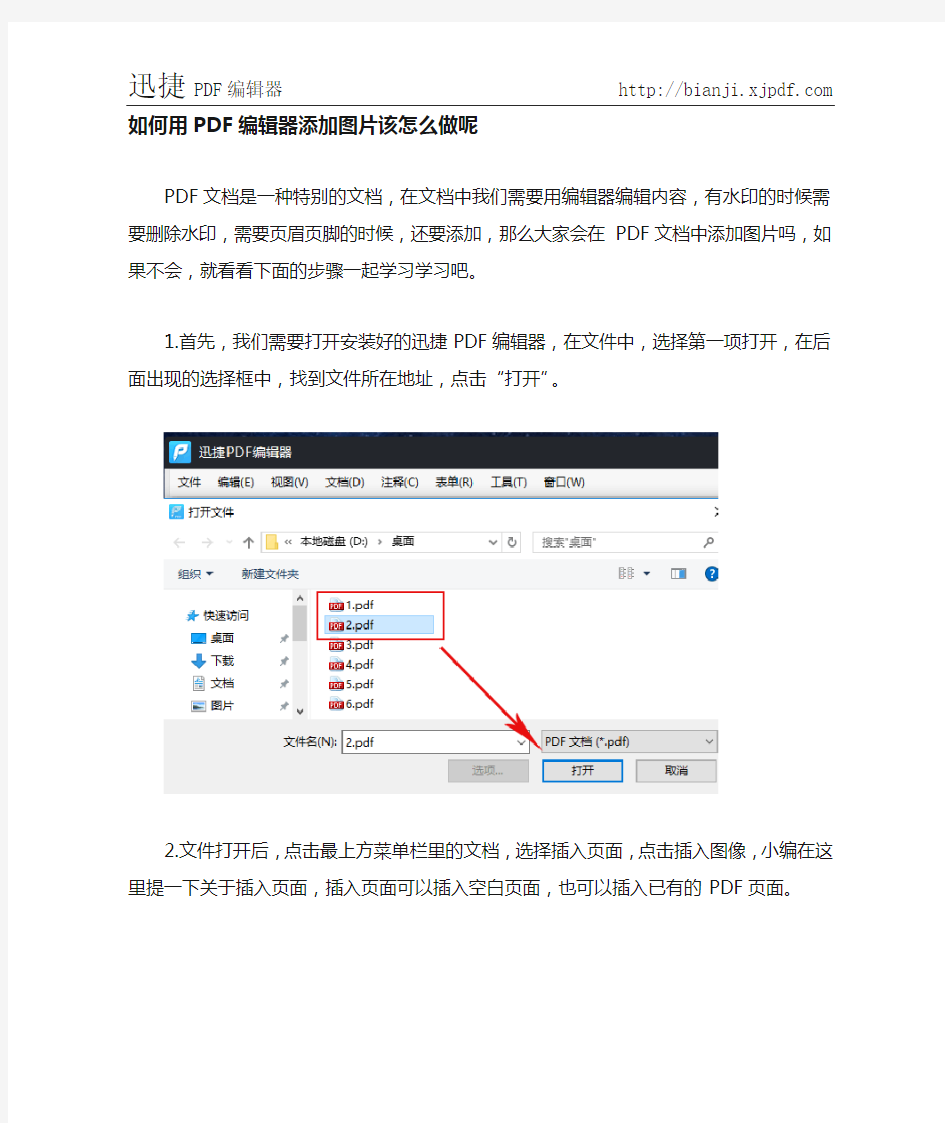
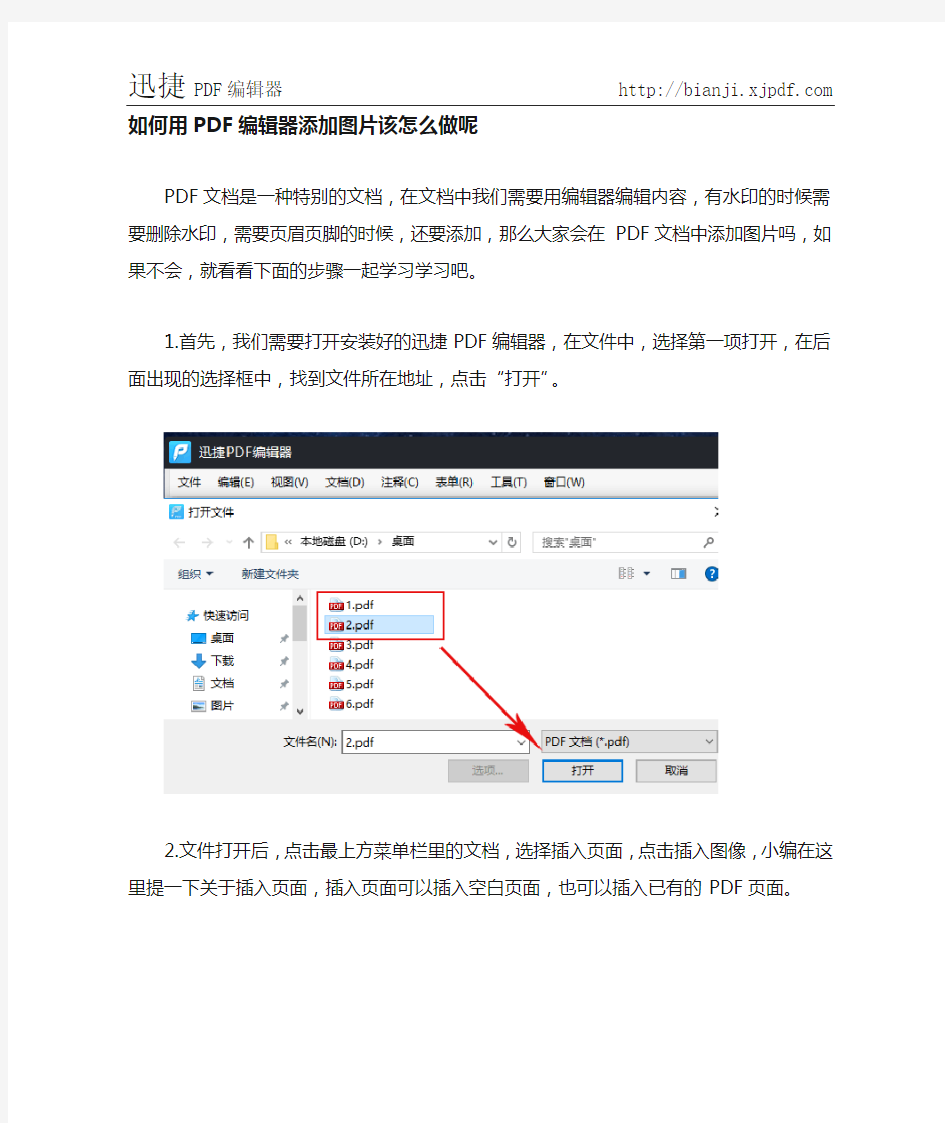
如何用PDF编辑器添加图片该怎么做呢
PDF文档是一种特别的文档,在文档中我们需要用编辑器编辑内容,有水印的时候需要删除水印,需要页眉页脚的时候,还要添加,那么大家会在PDF文档中添加图片吗,如果不会,就看看下面的步骤一起学习学习吧。
1.首先,我们需要打开安装好的迅捷PDF编辑器,在文件中,选择第一项打开,在后面出现的选择框中,找到文件所在地址,点击“打开”。
2.文件打开后,点击最上方菜单栏里的文档,选择插入页面,点击插入图像,小编在这里提一下关于插入页面,插入页面可以插入空白页面,也可以插入已有的PDF页面。
3.点击插入图像后,出现一个窗口,点击添加文件,把已经准备好的图片,点击打开,就可以添加在编辑器当中了。
4.点击添加后,就像下图这个样子,插入到需要的位置上去,如果觉得图片太大或者太小,选中图片,就可以进行延伸或者是缩小了。
5.内容修改完成后,点击“文件”“保存”把文件保存好。
用PDF编辑器添加图片的方法不知道小伙伴们有没有学会,没有学会也不要紧,可以在研究研究上面的步骤,还有很多PDF编辑小技巧还没有讲到,小编还会持续为您更新,将小技巧分享给大家。